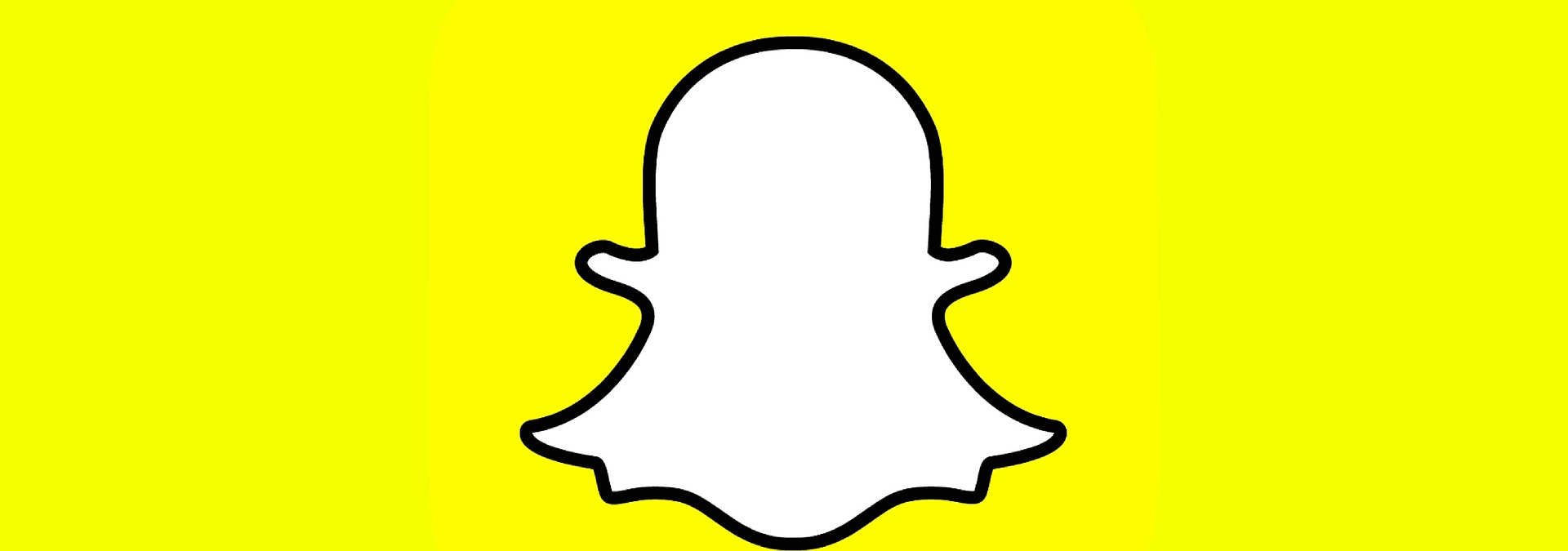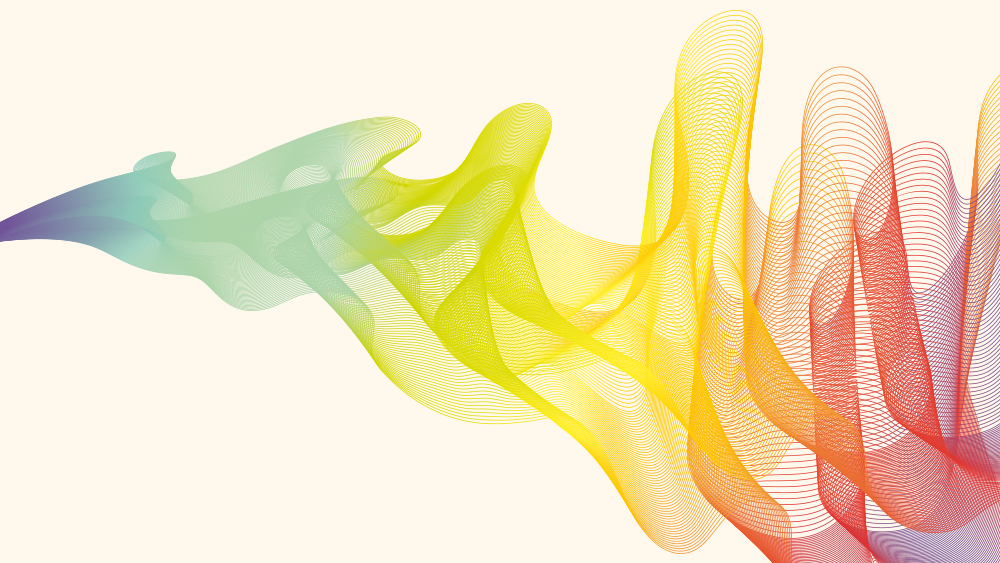
В этой статье мы обсудим, как включить эквализацию звука/громкости в Windows. Что такое выравнивание громкости? Выравнивание громкости существует в аудиооборудовании для выравнивания диапазона звуков, которые вы слышите. Например, вы можете слушать музыку — часть из которой очень тихая, а часть очень громкая, в зависимости от того, как она была произведена. Выравнивание громкости в этом контексте сделает громкое тише, а тихое — громче. Другими словами, она… выравнивает!
Содержание
Windows Loudness Equalization
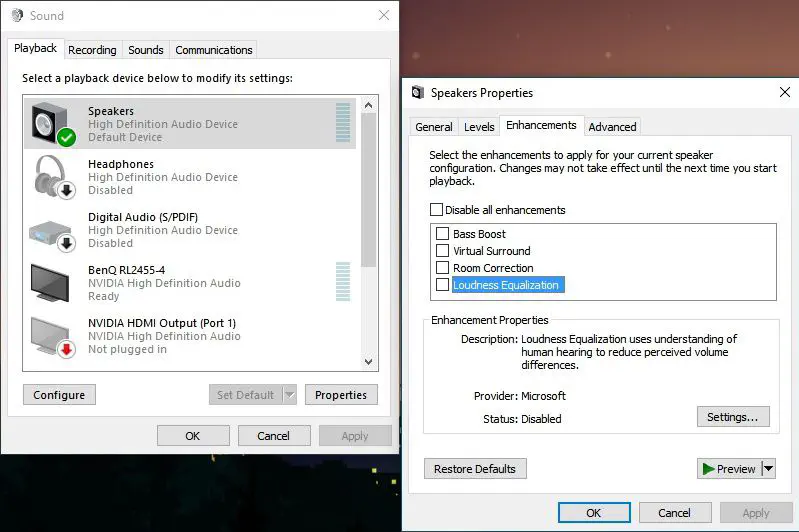
В Windows большинство аудиоустройств уже поддерживают Loudness Equalization. Однако для того, чтобы включить Loudness Equalization, вам нужно открыть свойства ваших звуковых устройств. Для этого просто щелкните правой кнопкой мыши значок динамика на панели задач, а затем щелкните левой кнопкой мыши «Устройства воспроизведения».
После этого у вас должно получиться что-то похожее на левое окно на скриншоте выше. Щелкните правой кнопкой мыши устройство воспроизведения, которое вы используете (в моем случае это колонки), а затем щелкните левой кнопкой мыши «Свойства».
В результате у вас появится окно, показанное на скриншоте справа. Перейдите на вкладку «Улучшения», выберите «Выравнивание громкости», затем нажмите «Применить», чтобы применить настройку. Обратите внимание, что если эта опция не отображается, значит, ваше звуковое оборудование не поддерживает эту функцию. Это невероятно маловероятно, но в реальности вам не стоит беспокоиться об этом слишком сильно.
Application Loudness Equalization
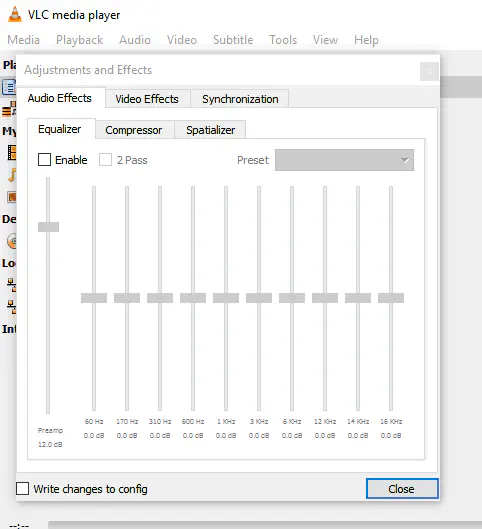
И наконец, есть эквализация громкости на стороне приложения. Вы можете узнать их как эквалайзеры, которые вы видите на наборе колонок или в мобильных приложениях на вашем телефоне. Это, собственно, и есть цель эквалайзера! Подобные эквалайзеры громкости требуют более тщательной настройки, но большинство приложений с ними имеют множество предустановок на выбор.
Используйте ту, которая покажется вам наиболее удобной! Помогла ли вам эта статья понять, как использовать эквализацию громкости, или у вас возникли другие вопросы? Не стесняйтесь высказываться в комментариях ниже, и я свяжусь с вами, как только смогу, чтобы помочь вам.
YouTube видео: Как выровнять звук в Windows
Вопросы и ответы по теме: “Как выровнять звук в Windows”
Как выровнять уровень громкости?
Включение функции Выравнивание громкости или Loudness Equalization1. Нажмите правой кнопкой мыши по значку динамика в области уведомлений и откройте Параметры звука. 2. В разделе «Вывод» нажмите «Свойства устройства». 3. На следующем экране в разделе «Сопутствующие параметры» нажмите «Дополнительные свойства устройства».
Сохраненная копия
Как стабилизировать звук?
Дважды кликните по строке с основным устройством, которое воспроизводит звук. Перейдите во вкладку Enhancements («Улучшения»). Активируйте опцию Loudness Equalisation («Выравнивание громкости» ). Нажмите «Применить», чтобы включить нормализацию и закрыть окно.
Что такое выравнивание громкости?
В цифровой звукозаписи под нормализацией звука понимается процесс выравнивания громкости звукового сигнала относительно какого-либо эталона, например громкости другого звукового сигнала.
Как регулировать звук в виндовс?
Windows 10Укажите в поисковой строке Windows [Параметры звука] ①, нажмите [Открыть]②. В параметрах звука вы можете выбрать устройство вывода ③ (такие как внутренние динамики, внешние динамики или гарнитура) и устройство ввода ④ (например, внутренний микрофон, внешний микрофон или наушники).
Как работает нормализация звука?
При нормализации звука вы применяете определенное усиление к цифровому аудиофайлу. Это приводит аудиофайл к заданному воспринимаемому уровню амплитуды или громкости, сохраняя при этом динамический диапазон дорожек. Нормализация звука используется для достижения максимальной громкости выбранного аудиоклипа.
Что такое кривые равные громкости?
Кривые равной громкости — зависимость уровня звукового давления (в дб) от частоты при заданной громкости (в фонах).